
വൈഫൈ ടെക്നോളജി സാധാരണക്കാരുടെ ദൈനംദിന ജീവിതത്തിൽ ഉറച്ചുനിൽക്കുന്നു. ഇന്ന്, നിങ്ങൾ കേബിൾ ബന്ധിപ്പിച്ച് ഇന്റർനെറ്റ് ആക്സസ് ചെയ്യുന്നതിന് ഒരിടത്ത് ഇരിക്കേണ്ട ആവശ്യമില്ല: ആശയവിനിമയം നഷ്ടപ്പെടാതെ സ ely ജന്യമായി വീട്ടിലേക്ക് മാറാൻ വയർലെസ് വിതരണത്തെ നിങ്ങളെ അനുവദിക്കുന്നു. ഒരു പുതിയ ലാപ്ടോപ്പ് വാങ്ങുന്നു, വൈ-ഫൈ ഉപയോഗിക്കുന്നതിനുള്ള ആവശ്യമായ എല്ലാ ക്രമീകരണങ്ങളും ഇതിനകം തന്നെ നിർമ്മിച്ചതായി നിങ്ങൾക്ക് ഉറപ്പുണ്ടായിരിക്കാം. എന്നാൽ ക്രമീകരണങ്ങൾ മാറിയിട്ടുണ്ടെന്നും കമ്പ്യൂട്ടറിന് വയർലെസ് നെറ്റ്വർക്കിലേക്ക് ആക്സസ് ഇല്ലെങ്കിലോ? ഞങ്ങളുടെ ലേഖനത്തിൽ ഇതിനെക്കുറിച്ച് വായിക്കുക.
ബയോസ് സജ്ജീകരണം
മദർബോർഡ് ഘടകങ്ങളുടെ പ്രവർത്തന പാരാമീറ്ററുകൾ ബയോസിൽ സജ്ജമാക്കി.
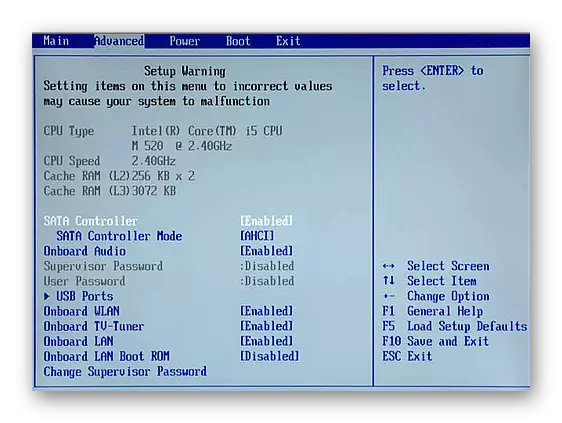
ഈ ക്രമീകരണങ്ങളിൽ വയർലെസ് അഡാപ്റ്റർ വിലക്കാൻ (ക്രമരഹിതമായി അല്ലെങ്കിൽ ബോധപൂർവ്വം), നിങ്ങൾക്ക് ഒരു ലാപ്ടോപ്പിൽ Wi-Fi ഉപയോഗിക്കാൻ കഴിയില്ല. അഡാപ്റ്റർ സജീവമാക്കുന്നതിനുള്ള നിർദ്ദിഷ്ട ഘട്ടങ്ങൾ നിർണ്ണയിക്കുന്നത് ഒരു പോർട്ടബിൾ പിസി, ഫേംവെയറിന്റെ തരം, ബയോസ് പതിപ്പ് എന്നിവയാണ്. പൊതുതയിൽ, പിസി ബയോസിലേക്ക് ലോഡുചെയ്യുമ്പോൾ പോകുന്നു, നിങ്ങൾ ഇനിപ്പറയുന്നവ ചെയ്യണം:
- മെനു ഇനങ്ങളിലൂടെ പോയി "ഓൺബോർഡ് WLAN" തരം, "വയർലെസ് ലാൻ", "വയർലെസ്" മുതലായവ തിരയുക.
- ഈ ഇനം കണ്ടെത്തിയിട്ടുണ്ടെങ്കിൽ, അതിന്റെ മൂല്യം "പ്രാപ്തമാക്കി" അല്ലെങ്കിൽ "ഓൺ" മോഡിൽ സജ്ജമാക്കിയിരിക്കണം.
- "F10" കീ അമർത്തുക (അല്ലെങ്കിൽ നിങ്ങളുടെ കേസിലെ "സംരക്ഷിച്ച് പുറത്തുകടക്കുക" ലിഖിതത്തിൽ അടയാളപ്പെടുത്തിയിരിക്കുന്നു).
- ഒരു കമ്പ്യൂട്ടർ പുനരാരംഭിക്കുന്നതിന്.
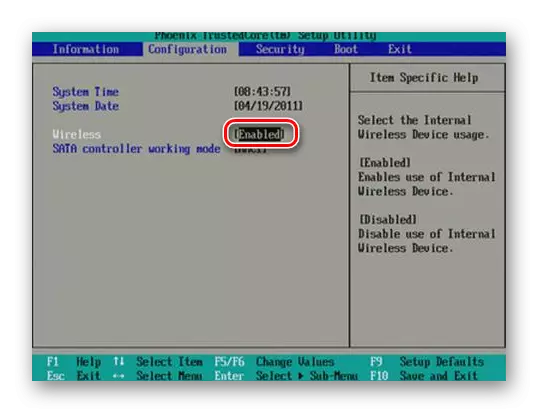

വൈഫൈ അഡാപ്റ്റർ ഡ്രൈവർ ഇൻസ്റ്റാൾ ചെയ്യുന്നു
സിസ്റ്റത്തിന്റെ ഹാർഡ്വെയർ ഘടകങ്ങളുടെ സാധാരണ പ്രവർത്തനത്തിനായി, ഉചിതമായ സോഫ്റ്റ്വെയർ ആവശ്യമാണ്. അതിനാൽ, ഒരു ചട്ടം പോലെ, ഏതെങ്കിലും കമ്പ്യൂട്ടർ ഉപകരണങ്ങൾ ഡ്രൈവറുകൾ സജ്ജീകരിച്ചിരിക്കുന്നു. ഉപകരണത്തിൽ ഘടിപ്പിച്ചിരിക്കുന്ന ഇൻസ്റ്റലേഷൻ ഡിസ്കിൽ അവ കാണാം. ഇവിടെ എല്ലാം ലളിതമാണ്: ബ്രാൻഡഡ് സോഫ്റ്റ്വെയർ പ്രവർത്തിപ്പിച്ച് സ്ക്രീനിലെ നിർദ്ദേശങ്ങൾ പാലിക്കുക. പകരമായി, പ്രോഗ്രാം ഇൻസ്റ്റാൾ ചെയ്യുന്നതിനായി നിങ്ങൾക്ക് OSA- ന് ഉപയോഗിക്കാം.
കൂടുതൽ വായിക്കുക: സ്റ്റാൻഡേർഡ് വിൻഡോസ് ഉപകരണങ്ങൾ ഉപയോഗിച്ച് ഡ്രൈവറുകൾ ഇൻസ്റ്റാൾ ചെയ്യുക
എന്നാൽ വിവിധ കാരണങ്ങളാൽ അത്തരം കാരിയർ ഇല്ലാത്തതിനാൽ അത് സംഭവിക്കുന്നു. സാധാരണയായി ലാപ്ടോപ്പ് കമ്പ്യൂട്ടറുകൾക്കായുള്ള ബ്രാൻഡഡ് ഡ്രൈവറുകൾ ഡിസ്കിലെ വീണ്ടെടുക്കൽ വിഭാഗത്തിൽ ഉൾപ്പെടുത്തിയിട്ടുണ്ട് അല്ലെങ്കിൽ സിസ്റ്റത്തിന്റെ പ്രത്യേക ഡിവിഡികളായി ഉൾപ്പെടുത്തിയിട്ടുണ്ട്. എന്നാൽ മിക്ക ആധുനിക ലാപ്ടോപ്പുകളിലും അണ്ടർ-ഇൻ ഡ്രൈവുകൾ (ഡിവിഡി, ബ്ലൂ-റേ) ഉണ്ടായിട്ടില്ലെന്ന് പറയണം, വീണ്ടെടുക്കൽ ഉപകരണങ്ങൾ ഉപയോഗിക്കുന്ന പ്രക്രിയയ്ക്ക് വിൻഡോകൾ വീണ്ടും ഇൻസ്റ്റാൾ ചെയ്യേണ്ടതുണ്ട്. തീർച്ചയായും, ഈ ഓപ്ഷൻ എല്ലാവർക്കും അനുയോജ്യമല്ല.
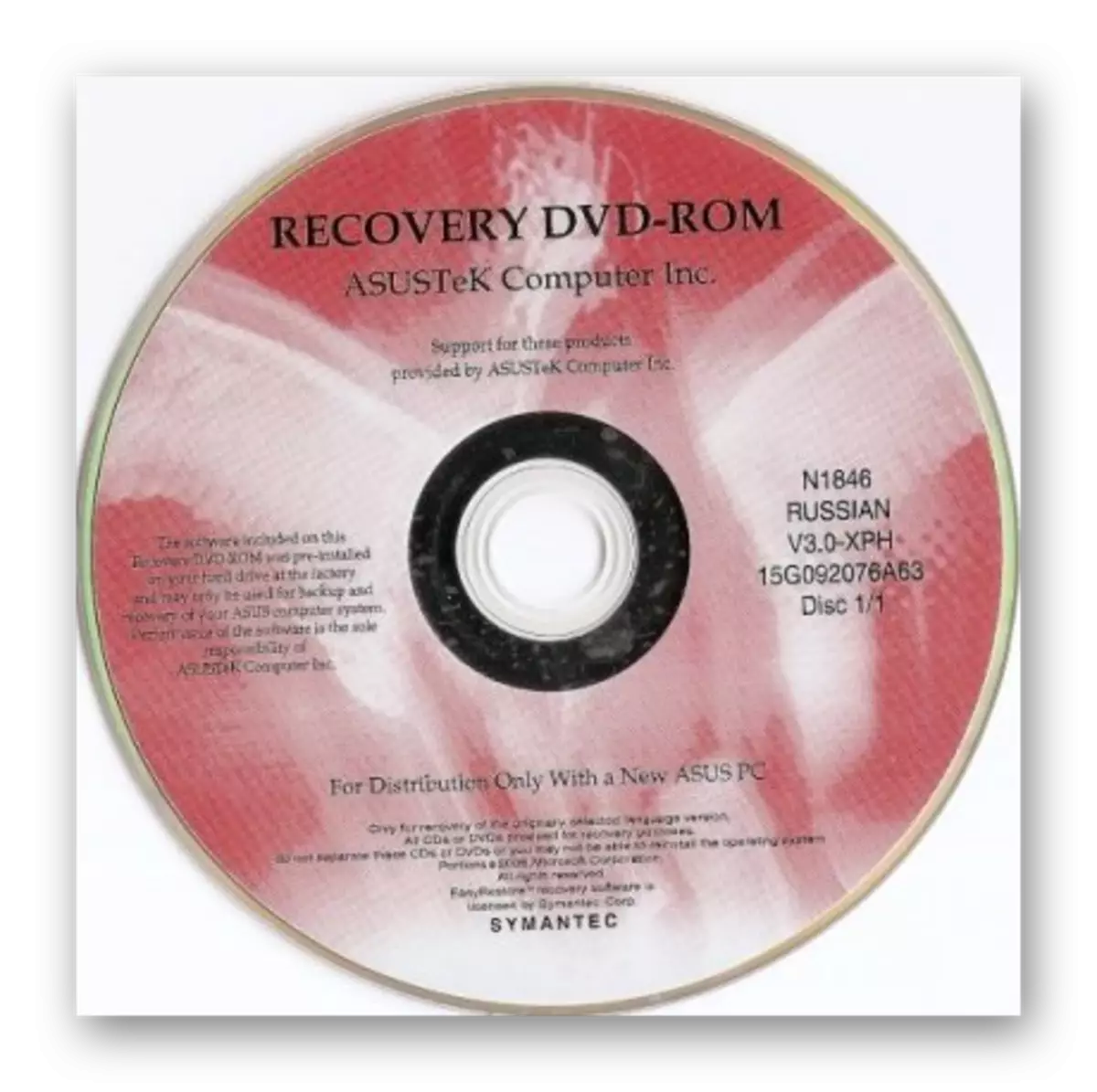
ലാപ്ടോപ്പ് നിർമ്മാതാവിന്റെ വെബ്സൈറ്റിൽ അനുയോജ്യമായ വൈ-ഫൈ അഡാപ്റ്റർ ഡ്രൈവർ നേടാനുള്ള ഏറ്റവും മികച്ച മാർഗ്ഗം. ഈ പ്രവർത്തനത്തിന് ആവശ്യമായ ഒരു പ്രത്യേക ഉദാഹരണത്തിൽ നമുക്ക് കാണിക്കാം. ആവശ്യമുള്ള വിഭവത്തിനായി തിരയാൻ ഞങ്ങൾ Google ഉപയോഗിക്കും.
Google ലേക്ക് പോകുക
- മുകളിലുള്ള ലിങ്കിൽ Google- ലേക്ക് പോയി നിങ്ങളുടെ ലാപ്ടോപ്പ് മോഡലിന്റെ പേര് + "ഡ്രൈവറുകൾ" നൽകുക.
- തുടർന്ന് ഉചിതമായ ഉറവിടത്തിലേക്ക് പോകുക. മിക്കപ്പോഴും, തിരയൽ ഫലങ്ങളിലെ ആദ്യ സ്ഥാനങ്ങളിൽ പലപ്പോഴും stive ദ്യോഗിക സൈറ്റുകൾ പ്രദർശിപ്പിക്കും.
- "ദയവായി OS" ഫീൽഡ് തിരഞ്ഞെടുക്കുക, നിങ്ങളുടെ മേൽ ഇൻസ്റ്റാൾ ചെയ്ത ഓപ്പറേറ്റിംഗ് സിസ്റ്റം വ്യക്തമാക്കുക.
- നിങ്ങളുടെ കമ്പ്യൂട്ടർ മോഡൽ ഡ download ൺലോഡുചെയ്യുന്നതിനുള്ള ലിങ്കുകൾ സൈറ്റ് പ്രദർശിപ്പിക്കുന്നു.
- സാധാരണയായി, വയർലെസ് അഡാപ്റ്റർ ഡ്രൈവർക്ക് "വയർലെസ്", "wlan", "Wlan", "Wi-Fi" എന്നിവയുടെ തലക്കെട്ടിൽ.
- "ഡ download ൺലോഡ്" ക്ലിക്കുചെയ്യുക, ഇൻസ്റ്റാളേഷൻ ഫയൽ ഡിസ്കിലേക്ക് സംരക്ഷിക്കുക.
- ഞങ്ങൾ പ്രോഗ്രാം പ്രവർത്തിപ്പിക്കുകയും കൂടുതൽ നിർദ്ദേശങ്ങൾ പാലിക്കുകയും ചെയ്യുന്നു.

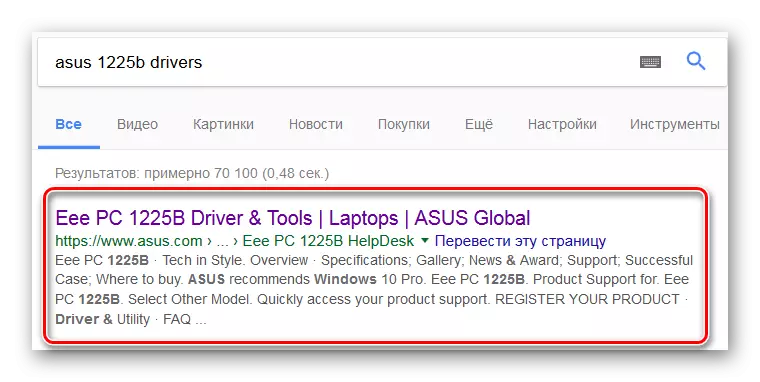
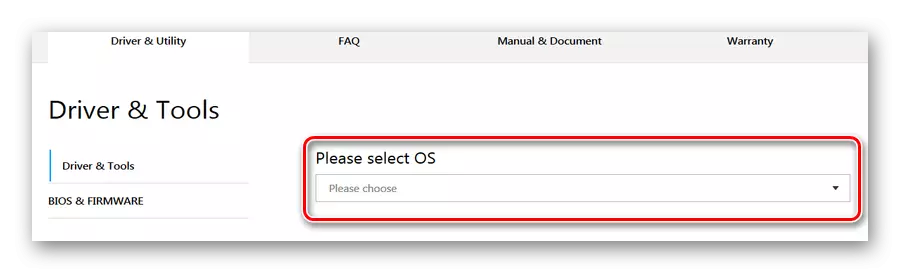
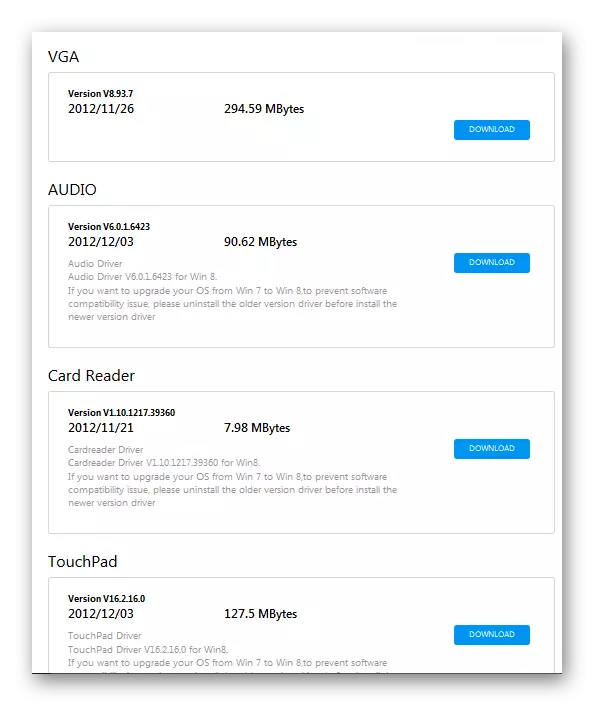
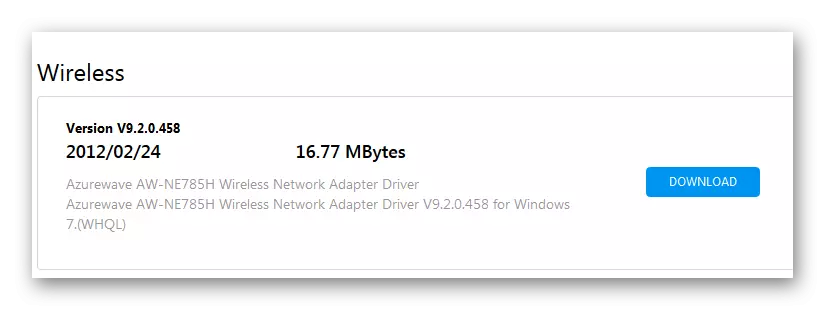
കൂടുതല് വായിക്കുക:
Wi-Fi അഡാപ്റ്ററിനായി ഡ്രൈവർ ഡൗൺലോഡുചെയ്ത് ഇൻസ്റ്റാൾ ചെയ്യുക
ഹാർഡ്വെയർ ഡ്രൈവറുകൾക്കായി തിരയുക
വൈഫൈ അഡാപ്റ്റർ പ്രവർത്തനക്ഷമമാക്കുന്നു
വൈ-ഫൈ അഡാപ്റ്റർ തന്നെ പ്രാപ്തമാക്കുന്നതിന് ആവശ്യമായ ഡ്രൈവറുകൾ ഇൻസ്റ്റാൾ ചെയ്ത ശേഷമുള്ള അടുത്ത ഘട്ടം. നിങ്ങൾക്ക് ഇത് നിരവധി തരത്തിൽ ചെയ്യാൻ കഴിയും.രീതി 1: കീബോർഡ് കോമ്പിനേഷൻ
ലാപ്ടോപ്പ് കീപാഡിൽ ഒരു പ്രത്യേക ബട്ടൺ ഉപയോഗിച്ച് അഡാപ്റ്റർ ഓണാക്കുക എന്നതാണ് വൈ-ഫൈ ആരംഭ രീതികളിൽ ഒന്ന്. പോർട്ടബിൾ പിസി മോഡലുകളിൽ ഈ സവിശേഷത നിലവിലുണ്ട്. മിക്കപ്പോഴും, അത്തരമൊരു കീ രണ്ട് പ്രവർത്തനങ്ങൾ നടത്തുന്നു, അവയ്ക്കിടയിൽ "എഫ്എൻ" ഉപയോഗിച്ച് പ്രവർത്തിക്കുന്നു.
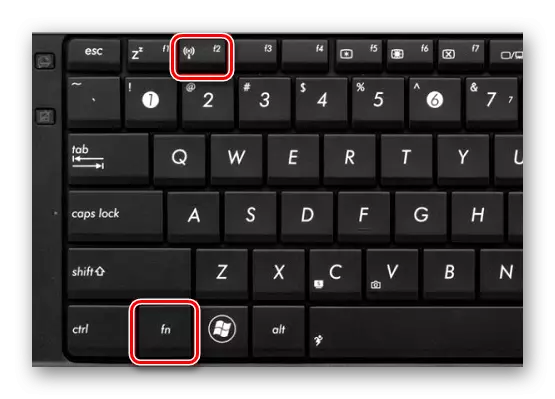
ഉദാഹരണത്തിന്, ചില അസൂസ് ലാപ്ടോപ്പുകളിൽ വൈഫൈ മൊഡ്യൂൾ ഓണാക്കാൻ, നിങ്ങൾ "fn" + + F2 "ക്ലിക്കുചെയ്യണം. കീ കണ്ടെത്തുക വളരെ എളുപ്പമാണെന്ന് കണ്ടെത്തുക: ഇത് കീബോർഡിന്റെ മികച്ച നിരയിലാണ് ("f1" ൽ നിന്ന് "f12" ൽ നിന്നോ ഒരു വൈ-ഫൈ ഇമേജുമാണ്:

രീതി 2: വിൻഡോസ് സിസ്റ്റം ഉപകരണങ്ങൾ
മറ്റ് പരിഹാരങ്ങൾ വിൻഡോസ് സിസ്റ്റത്തിലെ വൈ-ഫൈ പ്രോഗ്രാമിലേക്ക് ചുരുക്കിയിരിക്കുന്നു.
വിൻഡോസ് 7.

വിൻഡോസ് 7 ഓപ്പറേറ്റിംഗ് സിസ്റ്റം ഉപയോഗിച്ച് ഒരു വൈഫൈ-മൊഡ്യൂൾ ഉൾക്കൊള്ളുന്ന പ്രക്രിയയിൽ ഇനിപ്പറയുന്ന ലിങ്ക് പാഠത്തിൽ കാണാം.
കൂടുതൽ വായിക്കുക: വിൻഡോസ് 7 ൽ വൈ-ഫൈ എങ്ങനെ പ്രാപ്തമാക്കാം
വിൻഡോസ് 8 ഉം 10 ഉം
വിൻഡോസ് 8, 10 ഓപ്പറേറ്റിംഗ് സിസ്റ്റങ്ങളിൽ വൈ-ഫൈ പ്രാപ്തമാക്കുന്നതിന്, നിങ്ങൾ ഇനിപ്പറയുന്ന ഘട്ടങ്ങൾ നിർവഹിക്കണം:
- നെറ്റ്വർക്ക് കണക്ഷൻ ഐക്കണിലെ അവശേഷിക്കുന്ന മ mouse സ് ബട്ടൺ ക്ലിക്കുചെയ്യുക വലതുവശത്ത് സ്ക്രീനിന്റെ ചുവടെ.
- വയർലെസ് കണക്ഷനുകൾ മെനു ദൃശ്യമാകുന്നു.
- ആവശ്യമെങ്കിൽ, ഞങ്ങൾ "ഓൺ" സ്ഥാനത്ത് (വിൻഡോസ് 8)
- അല്ലെങ്കിൽ നിങ്ങൾക്ക് വിൻഡോസ് 10 ഉണ്ടെങ്കിൽ "വൈ-ഫൈ" ബട്ടണിൽ ക്ലിക്കുചെയ്യുക.


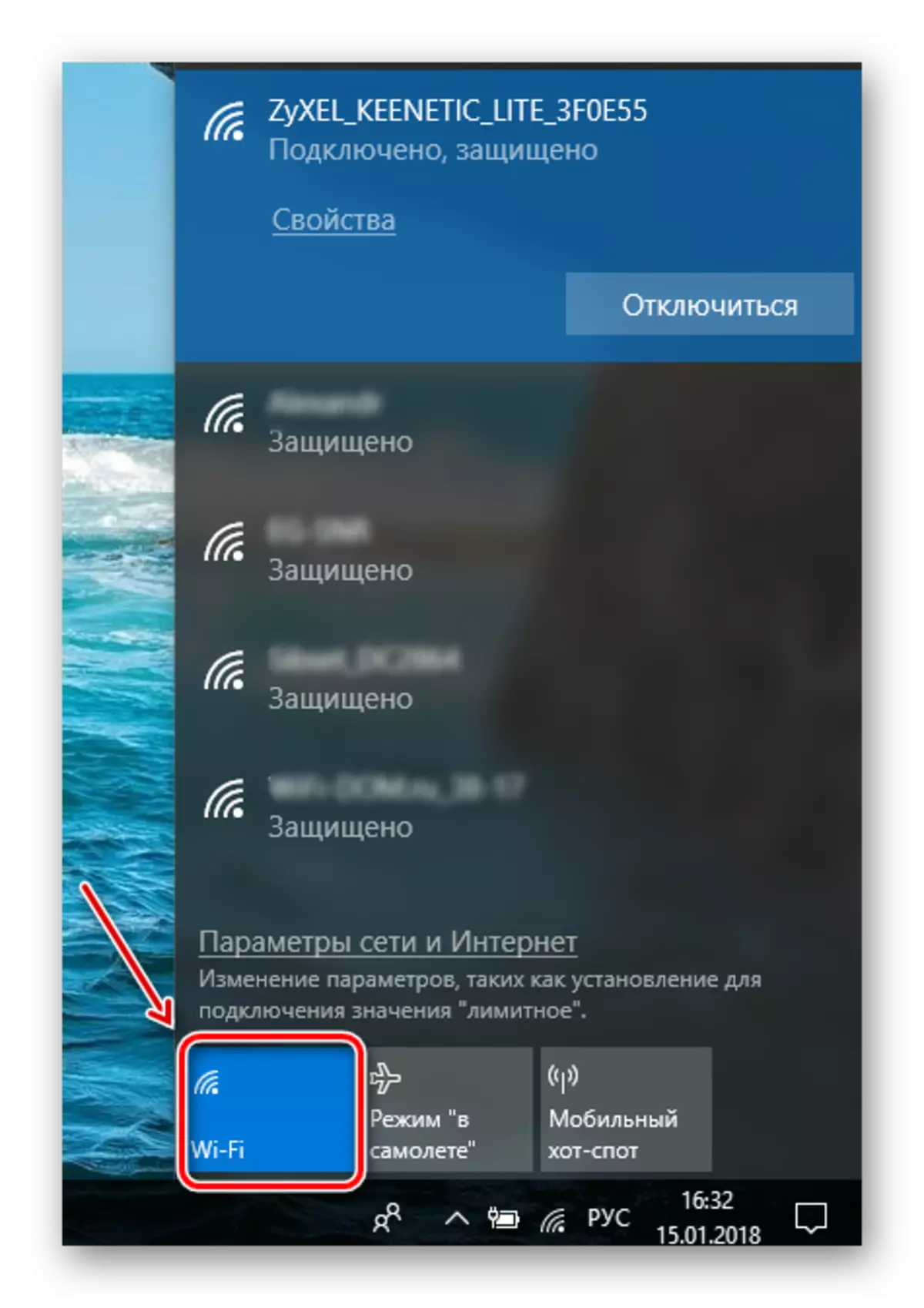
ട്രേയിലെ ഐക്കണിൽ ക്ലിക്കുചെയ്യുന്നതിലൂടെ, സ്വിച്ച് മെനു വൈ-ഫൈ ആരംഭിക്കാൻ നിങ്ങൾ കാണില്ല. അതിനാൽ, മൊഡ്യൂൾ ഉൾപ്പെടുന്നില്ല. ഓപ്പറേറ്റിംഗ് നിലയിലേക്ക് വിവർത്തനം ചെയ്യുന്നതിന്, ഇനിപ്പറയുന്നവ ചെയ്യുക:
- "വിജയിക്കുക" + നേടുക + x "അമർത്തുക.
- "നെറ്റ്വർക്ക് കണക്ഷനുകൾ" തിരഞ്ഞെടുക്കുക.
- വയർലെസ് കണക്ഷൻ ഐക്കണിൽ വലത്-ക്ലിക്കുചെയ്യുക ക്ലിക്കുചെയ്യുക.
- അടുത്തത് - "പ്രാപ്തമാക്കുക".
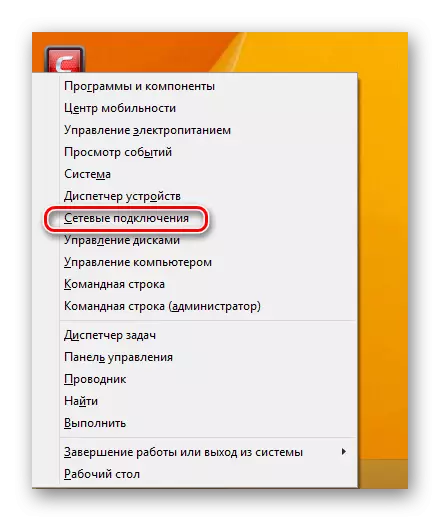
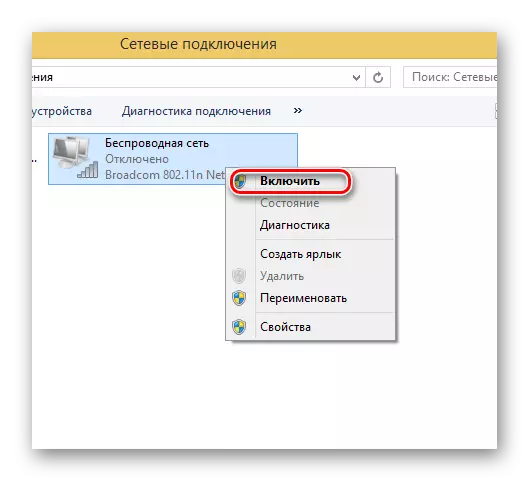
ഉപകരണ മാനേജറിലെ വൈഫൈ മൊഡ്യൂൾ ആരംഭിക്കുന്നതിന്, ഇനിപ്പറയുന്നവ:
- "വിൻ" + x കോമ്പിനേഷൻ "ഉപയോഗിച്ച്" ഉപകരണ മാനേജർ "തിരഞ്ഞെടുക്കണം എന്ന് തിരഞ്ഞെടുക്കുന്ന ഒരു മെനു വിളിക്കുക.
- ഉപകരണ പട്ടികയിൽ നിങ്ങളുടെ അഡാപ്റ്റർ നാമം കണ്ടെത്തുക.
- Wi-Fi ഐക്കൺ താഴേക്ക് അമ്പടയാളത്തിലാണെങ്കിൽ, അതിൽ വലത്-ക്ലിക്കുചെയ്യുക ക്ലിക്കുചെയ്യുക.
- "ഉപയോഗം" തിരഞ്ഞെടുക്കുക.
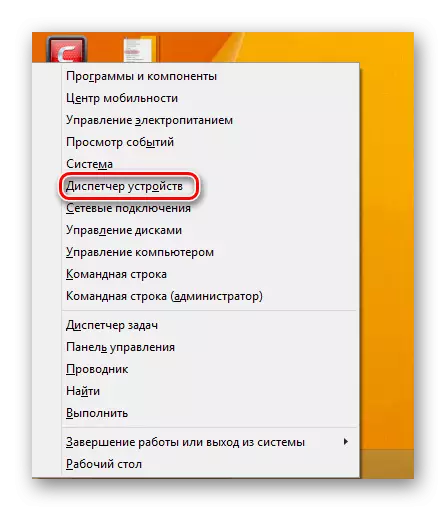
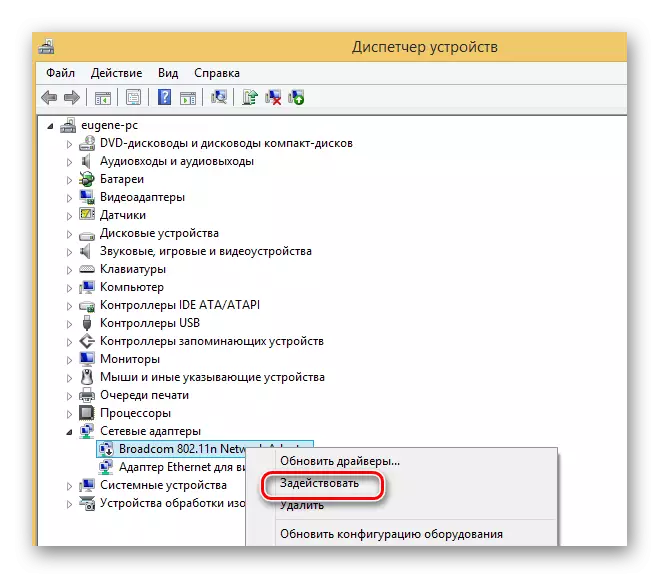
അങ്ങനെ, ലാപ്ടോപ്പിലെ വൈ-ഫൈ അഡാപ്റ്റർ സമാരംഭിക്കുന്നതിന് ഒരു സംയോജിത സമീപനം ആവശ്യമാണ്. ബയോസ് ഇൻസ്റ്റാളേഷനുകൾ പരിശോധിക്കുന്നതിൽ നിന്ന് വയർലെസ് ആശയവിനിമയം ക്രമീകരിക്കുന്നതിന് പ്രവർത്തിക്കാൻ ആരംഭിക്കുന്നതിന്. അടുത്തത് - ആവശ്യമായ എല്ലാ ഡ്രൈവറുകളും സിസ്റ്റത്തിൽ ഉണ്ടെന്ന് ഉറപ്പാക്കാൻ. അവസാന ഘട്ടം വൈഫൈ കണക്ഷന്റെ ഒരു ഹാർഡ്വെയർ അല്ലെങ്കിൽ സോഫ്റ്റ്വെയർ സമാരംഭമായിരിക്കും.
